* Ten post jest częścią Życie iPhone'aBiuletyn „Porada dnia”. Zapisać się. *
Wdrożenie iOS 14 wprowadziło szereg przydatnych funkcji. Najbardziej podekscytowany wypróbowaniem był Back Tap, który pozwala mi dotknąć tylnej części mojego iPhone'a za pomocą seria dwóch lub trzech stuknięć, aby włączyć wstępnie wybrane skróty, takie jak włączenie VoiceOver lub wyciszenie my telefon. Chociaż Back Tap ma pewne ograniczenia, jest to ogromny krok naprzód dla tych, którym trudno jest poruszaj się po menu i ekranach iPhone'a za pomocą wymaganych licznych dotknięć, przesunięć i innych ruchy. Przyjrzyjmy się, jak włączyć i skonfigurować Back Tap, jak poruszać się po menu, aby wybrać funkcje, które będą monitowane przez dotknięcie, i co należy wiedzieć o tym, które iPhone'y mogą korzystać z Back tap.
Związane z: Jak włączyć sterowanie głosowe na iPhonie?
Jak włączyć Back Tap na swoim iPhonie?
Według jabłko, każdy posiadacz iPhone'a 8 lub nowszego powinien mieć możliwość korzystania z funkcji Back Tap tak długo, jak to możliwe
z systemem iOS 14. Aby uzyskać więcej wskazówek dotyczących ułatwień dostępu, zapoznaj się z naszym bezpłatnym Biuletyn Porada dnia! Jeśli zasubskrybujesz, będziesz otrzymywać przydatne wskazówki, które pomogą Ci zapoznać się z wieloma funkcjami Twojego iPhone'a w ciągu około minuty dziennie.Aby włączyć Back Tap na iPhonie, wykonaj następujące kroki:
- Otworzyć Aplikacja Ustawienia.
- Przewiń w dół i dotknij Dostępność.
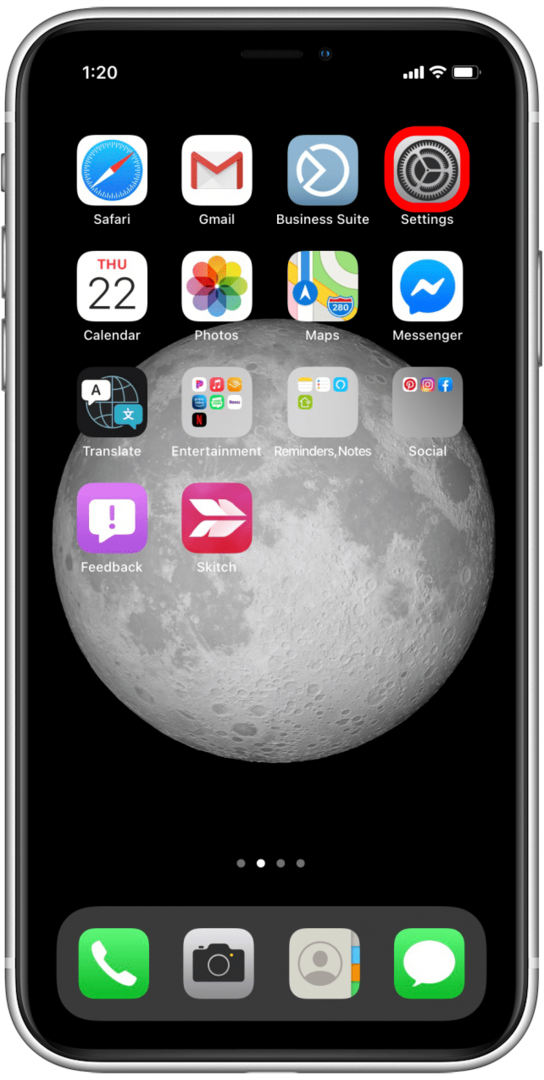
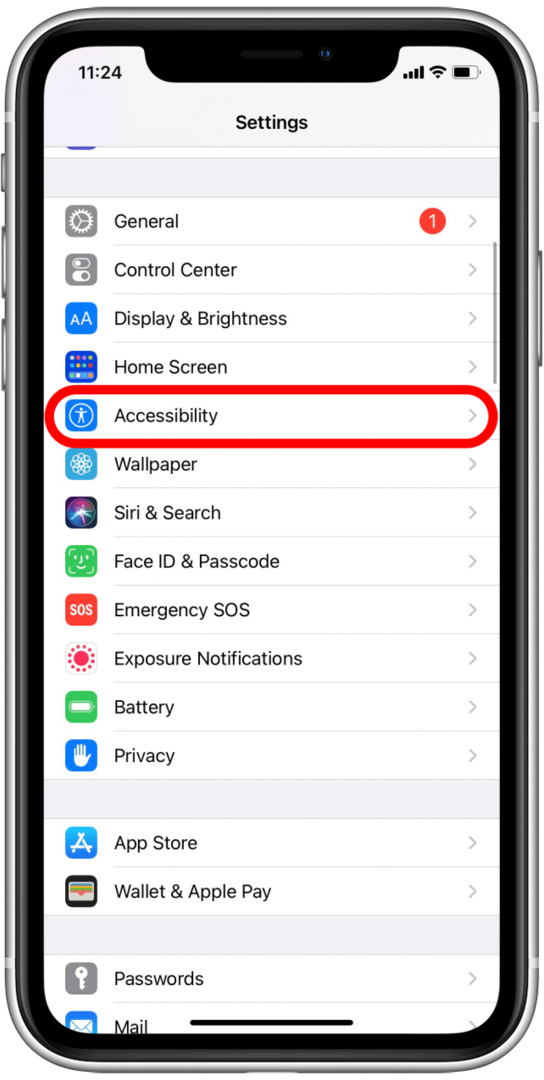
- Stuknij w Dotykać.
- Przewiń ponownie w dół i wybierz Powrót dotknij.
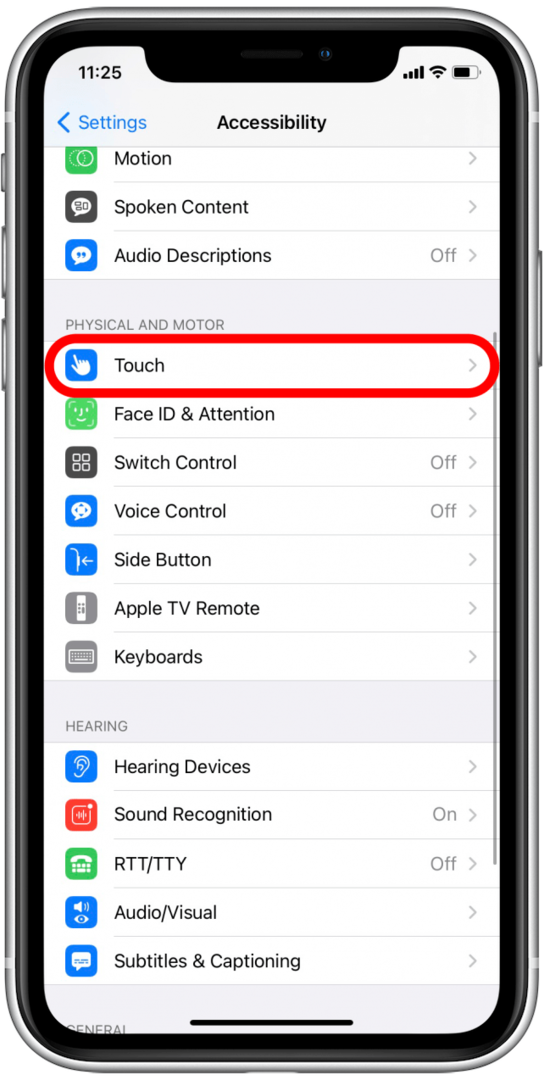
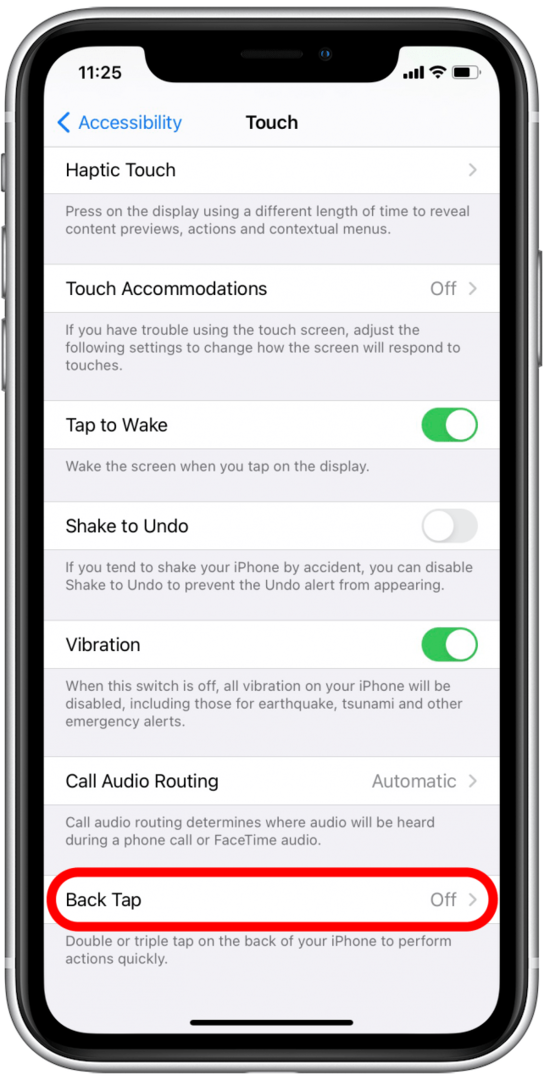
- Zobaczysz dwie opcje: Podwójne wciśnięcie oraz Potrójne dotknięcie.
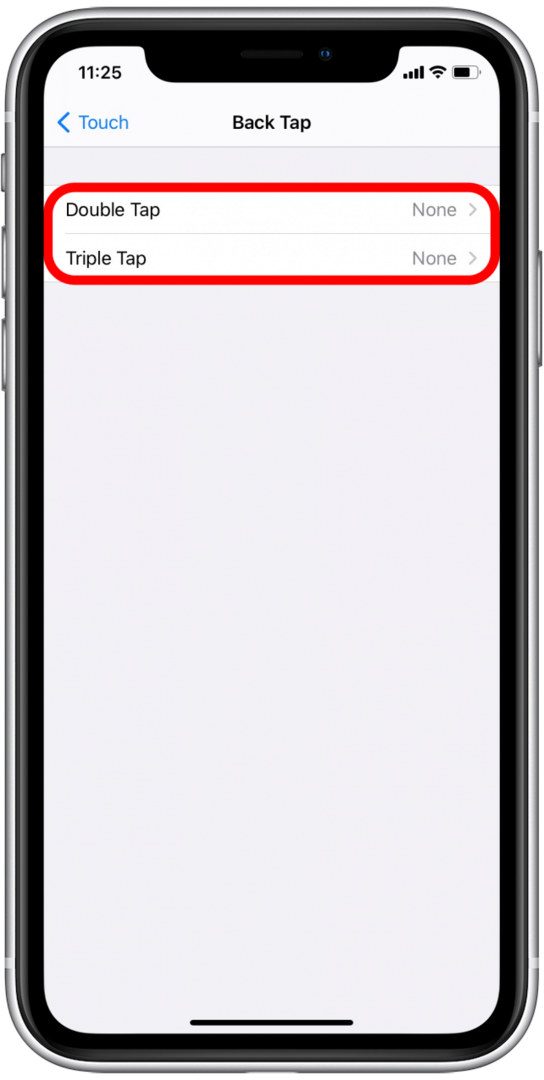
- Stuknij w jeden z nich, aby wyświetlić opcje, które można włączyć dla tej liczby dotknięć.
- Po dotknięciu opcji zobaczysz niebieski znacznik wyboru, co oznacza, że funkcja Back Tap jest włączona dla tej funkcji. Każda liczba stuknięć, dwa lub trzy stuknięcia w tył, mogą być włączone tylko dla jednej funkcji na raz. Jak widać, opcji do wyboru jest sporo.
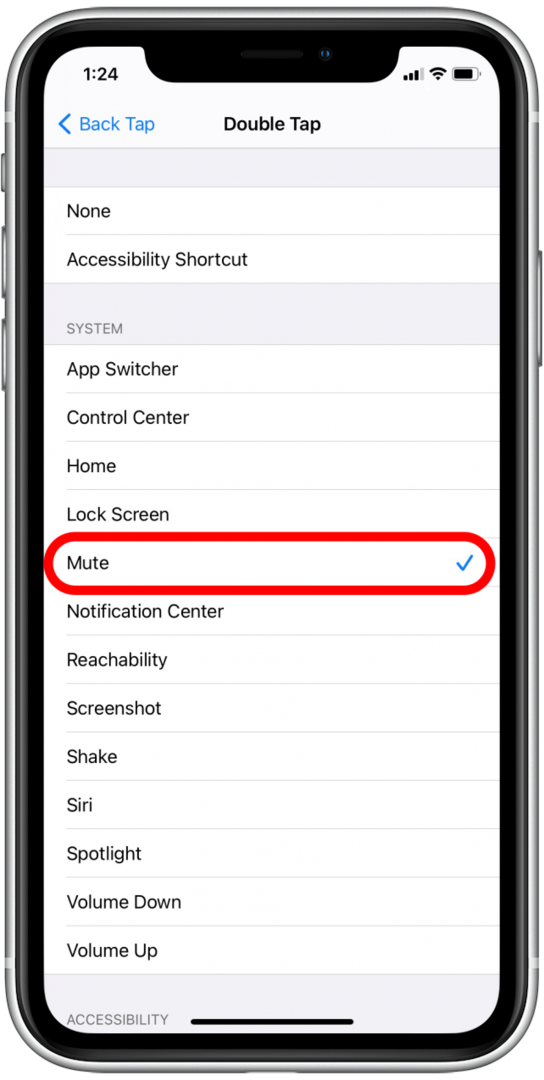
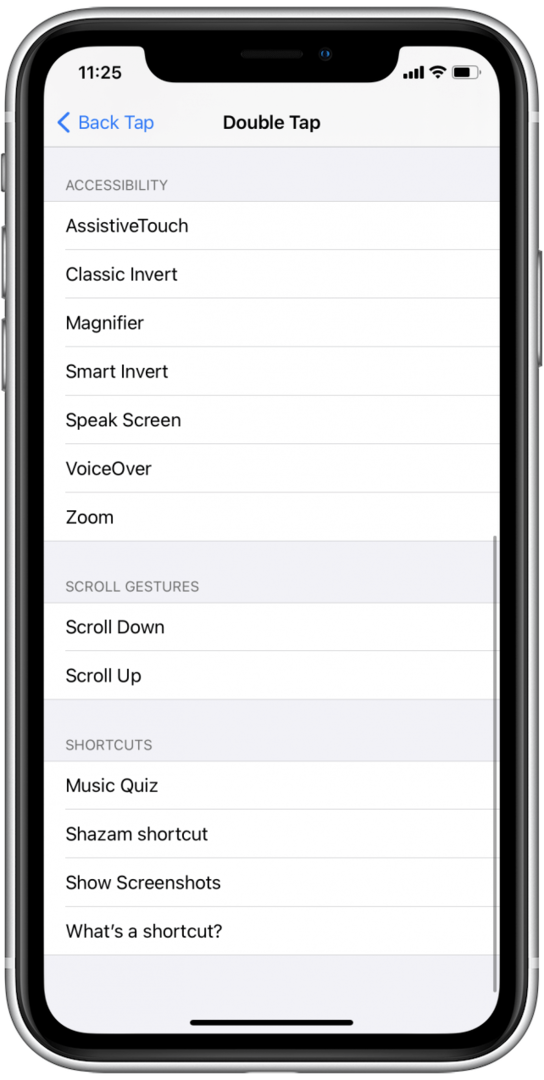
Nie musisz włączać podwójnego i potrójnego dotknięcia; możesz wybrać tylko jeden, jeśli wolisz, lub możesz skonfigurować oba z unikalną funkcją dla każdego. Jeśli chcesz wyłączyć którykolwiek z nich, po prostu zmień go z powrotem na Brak.
Back Tap może być używany, gdy iPhone jest zablokowany, ale niektórzy użytkownicy zauważyli, że funkcjonalność po zablokowaniu może być ograniczona. To, czy jest to błąd, czy celowe, można tylko zgadywać, a ja nie jestem w stanie znaleźć żadnego wyjaśnienia od Apple w tej sprawie. Aby uzyskać najlepsze wyniki, dobrze jest korzystać z funkcji Back Tap, gdy iPhone jest „przebudzony” lub podświetlony. W takich przypadkach powinno nadal działać z ekranu blokady.